
iPhone 16シリーズにおすすめの保護ガラスフィルム4選【これでOK】
ガジェットブロガーのおりすさるさんです😊
iPhone 16シリーズを買ってまず用意したいアイテム。それはディスプレイを傷や割れから守る「保護ガラスフィルム」でしょう。
ディスプレイに傷がついてしまうと気分的に良くないですし、ひどい傷だと視認性の低下など機能に影響が出ることもあります。また将来的な売却を考えている方の場合、傷によってリセールバリューが低下してしまいます。
ということで本記事では、iPhone 16シリーズ向けにおすすめの保護ガラスフィルムご紹介します。
※ ご紹介している製品はすべて筆者が購入したもので、メーカーからの提供品ではありません。
おすすめの保護ガラスフィルム
1. NIMASO 自動除塵ガイド枠付きガラスフィルム(2枚セット)

👉 製品のポイント
貼りやすさ:◎
指滑り:〇
指紋の付きにくさ:〇
クリアさ:◎
反射・映り込みの少なさ:〇
まず試してみたのが、NIMASO(ニマソ)の保護ガラスフィルムです。貼り付けをサポートしてくれるガイド枠付きで貼りやすさに定評のある製品。
貼り付け方は上の公式動画でも紹介されていますが、実際に貼り付けているところもご紹介したいと思います。

ガイド枠に滑り止めシート、クリーニングセット、ガラスフィルム x 2、クリーニングセット x 2が同梱されていました。

まず滑り止めシートの上にiPhoneを置き、ウェットシート・クロス・ホコリ取りシールで汚れとホコリを除去します。特にホコリの取り残しに注意してください。

クリーニングセットでキレイにしたら、ガイド枠にシートの上のうえからiPhoneを枠内にセット。このとき、ガイド枠の「TOP」と書かれている側にiPhoneの上部がくるようにします。
iPhoneをセットしたら、いよいよ貼り付けです。貼り付けといっても超かんたん。シートを引き抜くだけです。

iPhoneとガイド枠の間にシートが挟まっているのですが、そのシートはガイド枠にひっかけて固定されています。これが外れてしまわないように指で押さえながら、

iPhoneの下部から出ているシートをゆっくりと引き抜きます。
このとき雑にシートを引き抜いてしまうと、シートがガイド枠から外れたり、iPhoneが浮いてきてしまうことがあります。ガイド枠にひっかかっているシートを指で押さえながら、急がずゆっくりと引き抜いてください。

シートをすべて引き抜き、数十秒ガラスフィルムが吸着するのを待ちます。

ガイド枠と最後に残るシートを剥がせば、貼り付け完了です。わずかに空気が残ることがありますが、クロスで押し出したり押さえたりすることで抜けてくれます。

ガラスフィルムの位置合わせは結構苦労するところなんですが、これならかんたんかつキレイに貼り付けられますね。失敗のしようがないので、貼り付けが苦手な方にとっては安心でしょう。

タッチしたときの指滑りもいいですし、クリアさもいい感じ。ガラスフィルムの存在感を感じさせません。
LEDライトを当て、ガラスフィルムなしとありとで反射・映り込み具合の違いをチェックしてみます。


反射・映り込みはわずかに増加しますが、ほぼ分からないレベルですね。クリアタイプのガラスフィルムのなかでは優秀です。
ガラスフィルムの貼り付けはかんたんですし、貼り付け位置やサイズ感も問題なし。価格も安いですし、いい意味でツッコミどころがないですね。iPhone 16シリーズには間違いのないガラスフィルムのひとつでしょう。
Amazonリンク ⇒ iPhone 16用 / iPhone 16 Plus用 / iPhone 16 Pro Max用
2. NIMASO さらに貼り付けやすい「バリ楽」ボックス付き(2枚セット)
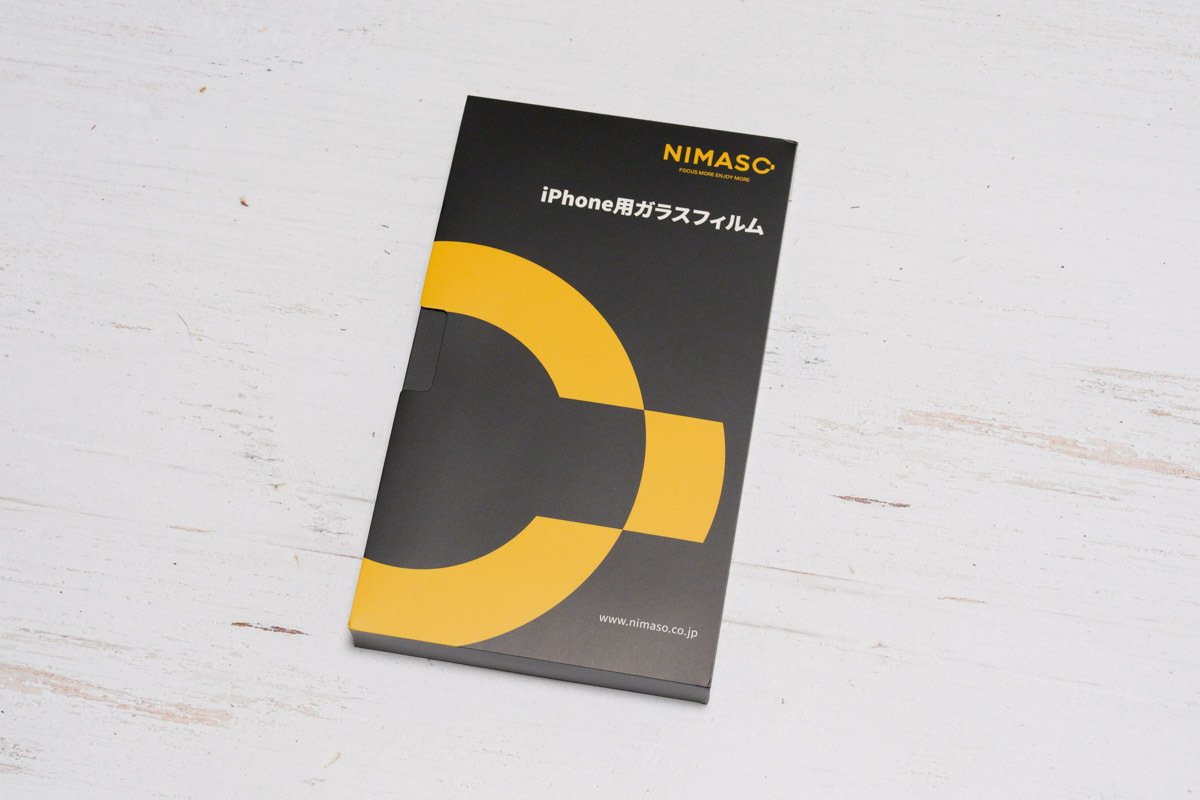
👉 製品のポイント
貼りやすさ:◎
指滑り:〇
指紋の付きにくさ:〇
クリアさ:◎
反射・映り込みの少なさ:〇
続いて同じNIMASOの「バリ楽Box」なるものがついたガラスフィルムです。ガラスフィルム自体は上でご紹介した製品と同じ。
ガイドツールの構造もほぼ同じですが、さらに貼りやすくなっています。

上がパッケージ内容です。ガラスフィルム2枚(1枚はバリ楽Boxにセット済み)にクリニングセットが同梱されています。

ディスプレイをクリーニングセットでキレイに。

あらかじめセットされているガラスフィルムにくっついているシートが、バリ楽Box下部の隙間から出ていることを確認します。

確認したら、上のようにiPhoneのディスプレイを下にしてバリ楽Boxにセットします。

次にバリ楽Boxの蓋を閉じ、蓋に書かれている支持どおりに蓋全体を手で押さえ、矢印が書かれているシートをゆっくり引き抜きます。

数十秒吸着するのを待ち、貼り付け完了です。ガラスフィルム内に空気が残っている場合は、クロスを使い空気を押し出せばキレイになります。


貼り付けのしやすさについてはこれがナンバーワンだと感じました。
最初にご紹介したガラスフィルムも貼りやすいのですが、ガラスフィルムにくっついたシートを雑に引き抜いてしまうとズレてしまう可能性があります。
一方でこのガラスフィルムなら、バリ楽Boxの蓋を手全体で押さえしっかり固定するズレてしまうリスクは間違いなく少ないですね。
ひとつデメリットを挙げるとすれば、ちょっと価格が上がることですね。最初にご紹介したガラスフィルムのほうが安くなっています。
ただ貼りやすさは記事内でご紹介しているガラスフィルムのなかでもナンバーワンなので、価格を許容でき貼りやすさを重視したい方はチェックです。
Amazonリンク ⇒ iPhone 16用 / iPhone 16 Plus用 / iPhone 16 Pro Max用
3. Spigen Glas.tR EZ Fit(2枚セット)

👉 製品のポイント
貼りやすさ:◎
指滑り:〇
指紋の付きにくさ:〇
クリアさ:◎
反射・映り込みの少なさ:〇
次に試してみたのがスマホアクセサリではおなじみのSpigen(シュピゲン)のガラスフィルム。こちらも貼りやすさが売りの製品です。

パッケージ内容はガイド枠 x 2、ガラスフィルム x 2、クリーニングセットとなります。空気を抜くためのヘラが付属されていますね。

付属のクリーニングセットでディスプレイをキレイに。ホコリ取りシールでしっかりとホコリを除去しておきましょう。

次にあらかじめガイド枠内にセットされている内側のシートを剥がします。これを剥がすとガラスフィルムの吸着面が出てくるので、ホコリの付着に注意してください。

シートを剥がしたら、ガイド枠の「TOP」Phoneの上部がくるようにすばやくiPhoneをセットします。

ガイド枠にiPhoneをセットしたら、裏返して「PRESS & SLIDE」とあるようにシールに沿って指でなぞります。するとガラスフィルムが勝手に吸着していってくれます。

上のシールをを剥がすと、ガイド枠とiPhoneが外せる状態になります。

最後に付属のヘラで空気を抜いて完了です。

私の場合は空気は一切残らずキレイに貼れました。

ガラスフィルムの位置やサイズ感、指紋の付きにくさ、指滑りは、正直なところNIMASOのガラスフィルムと違いは感じません。どちらも良好です。


こちらもNIMASOのガラスフィルム同様、反射・映り込みは若干増加しますね。ただ致命的なほどではなく、上のように比較してみてやっと分かるレベル。さほど気にしなくていいかと思います。
NIMASOとどっちがいい?というところですが、あえて選ぶとしたら、ホコリが入りにくいにNIMASOのほうがいいかも。
SpigenはiPhoneをセットするときにホコリが入ってしまう隙が生まれますが、NIMASOはディスプレイ面を下にしたまま貼り付けられるのでホコリが入ってしまう隙がありません。
ただどちらも貼りやすく、また使用感ももいいのでどちらを選んでも満足できるかと思います。
Amazonリンク ⇒ iPhone 16用 / iPhone 16 Plus用 / iPhone 16 Pro Max用
4. NIMASO アンチグレア保護ガラスフィルム(2枚セット)

👉 製品のポイント
貼りやすさ:◎
指滑り:◎
指紋の付きにくさ:〇
クリアさ:✕
反射・映り込みの少なさ:◎
次に試してみたのがNIMASOのアンチグレア(反射防止)タイプのガラスフィルムです。

貼り方は上でご紹介した手順と同じなので割愛。失敗なしでキレイに貼り付けられました。
アンチグレアタイプということで、LEDライトを当て反射・映り込み具合を確認してみましたが、効果はてきめんですね。


このとおり、明らかに反射・映り込みが軽減されています。これなら太陽下の明るい環境でも見やすいでしょう。室内でも蛍光灯の反射を軽減してくれます。
ただ、アンチグレアにはデメリットがあります。それは「クリアさが犠牲になってしまう」ということ。


写真では伝わりにくいかもしれませんが、アンチグレアフィルムを貼ると、どうしてもぼんやりとした画になってしまいます。アンチグレアはこれが気になる方には向いていません。
デメリットはあるものの劇的に反射・映り込みを軽減してくれますし、アンチグレア独特のさらさらな指滑りは魅力。反射防止を優先したい方はチェックしてみてください。
Amazonリンク ⇒ iPhone 16用 / iPhone 16 Plus用 / iPhone 16 Pro Max用
またアンチグレアタイプのガラスフィルムで、同じNIMASOの「バリ楽Box付き」もあります。
Amazonリンク ⇒ iPhone 16用 / iPhone 16 Plus用 / iPhone 16 Pro Max用
おすすめ保護ガラスフィルムまとめ
今回はiPhone 16シリーズに対応する保護ガラスフィルムを4製品をご紹介させていただきました。
「間違いない」という部分では、2つめにご紹介したバリ楽Box付きのガラスフィルムがベストですね。
貼り付けが苦手とかそういうのが関係ないほどかんたんに貼り付けられます。
価格が安い方がいい方は、1つめにご紹介したガラスフィルムがおすすめ。
バリ楽Box付きのほうが押さえやすいのは確かですが、こちらもシートを引き抜くときにしっかり指で押さえればなんら問題なくかんたんに貼り付けられます。
よくある質問
iPhone 16シリーズに保護フィルムは必要?
iPhoneのディスプレイには傷に強い強化ガラスが使われているものの、硬いものに当たれば傷がつきますし、強い衝撃を受ければ割れてしまいます。
ディスプレイに傷をつけたくないのなら、保護フィルムは貼っておいたほうがいいです。
これを書いている時点でiPhone 16 Proが私の手元に届きてから3日目ですが、早速ディスプレイに小さな傷を付けてしまいました。
写真には映らないほどの小さな傷ですが、やっぱり気分的にはよくないですね。iPhone 16シリーズを購入された方は、できるだけ早めに保護フィルムを貼っておくことをおすすめします。
保護ガラスフィルムの貼り付けのコツは?
私はこれまでレビューに数えきれないほどの保護ガラスフィルムを貼ってきましたが、もっとも気をつけるべきは「ホコリの侵入」です。
キレイにしたつもりでも実はホコリが付着していた、ということは私もよくあります。空気なら押し出すことで抜けてくれますが、ホコリは無理です。
万全を期すなら、ホコリの立ちにくいお風呂場で貼り付けがおすすめ。くれぐれもホコリにはお気をつけください。
なお位置決めに関しては、ガイドツール付きのものを選べば心配いりません。だれでも正確な位置に貼り付けられます。
ガラスフィルムにホコリが入ってしまった場合は?
ホコリが入ってしまった場合は、ガラスフィルムを浮かせ、付属のホコリ取りシールで取り除いてみてください。
ただそれでも取れないことがありますし、その作業中に別のホコリが付着してしまうこともあるので注意してください。
ガラスフィルムの空気が抜けてくれない場合は?
指で押し出しても空気が抜けてくれない場合は、わずかにガラスフィルムを浮かせて再度ガラスフィルムを吸着させることで抜けてくれます。その際はホコリの付着に気をつけてください。
